
Thêm dấu trang và liên kết đến dấu trang trong Pages trên máy Mac
Bạn có thể thêm dấu trang vào tài liệu của mình để điều hướng nhanh đến nội dung cụ thể. Các dấu trang không hiển thị trong tài liệu nhưng bạn có thể thấy chúng trong tab Dấu trang trong thanh bên Tài liệu.
Để cung cấp cho người đọc quyền truy cập nhanh vào thông tin, bạn có thể thêm các liên kết đến dấu trang. Ví dụ: nếu bạn đánh dấu một trang có bảng quan trọng, bạn có thể liên kết đến trang đó từ bất kỳ văn bản nào trong tài liệu tham chiếu đến bảng đó. Bạn cũng có thể thêm các liên kết đến nội dung được định dạng với kiểu đoạn cụ thể. Việc này giúp bạn dễ dàng liên kết đến đề mục chương, đề mục con, v.v.
Bạn chỉ có thể thêm dấu trang trong tài liệu soạn thảo văn bản; tuy nhiên, bạn có thể liên kết với trang trong tài liệu bố cục trang.
Thêm dấu trang
Chọn văn bản mà bạn muốn đánh dấu trang hoặc đặt dấu chèn ngay trước văn bản mà bạn muốn đánh dấu trang.
Ghi chú: Bạn chỉ có thể đánh dấu trang văn bản nội dung, không phải văn bản trong hộp văn bản, hình, bảng, biểu đồ, phần đầu hoặc phần chân.
Trong thanh bên Tài liệu
 ở bên phải, hãy bấm vào tab Dấu trang.
ở bên phải, hãy bấm vào tab Dấu trang.Nếu bạn không nhìn thấy tab Dấu trang, tài liệu của bạn có thể là tài liệu bố cục trang, không thể sử dụng dấu trang.
Bấm vào Thêm dấu trang.
Dấu trang xuất hiện trong danh sách dấu trang. Để đi tới dấu trang trong tài liệu của bạn, hãy bấm vào dấu trang trong danh sách.
Chuyển đến một dấu trang
Trong thanh bên Tài liệu
 ở bên phải, hãy bấm vào tab Dấu trang.
ở bên phải, hãy bấm vào tab Dấu trang.Bấm vào tên của dấu trang trong danh sách.
Tài liệu cuộn đến dấu trang và dấu trang được tô sáng nhanh trên trang.
Liên kết đến dấu trang
Bạn có thể chọn bất kỳ văn bản nào trong tài liệu và liên kết văn bản đó đến một dấu trang mà mình đã tạo.
Chọn văn bản bạn muốn biến thành liên kết.
Thực hiện một trong các thao tác sau:
Bấm vào
 trên thanh công cụ, sau đó chọn Liên kết > Dấu trang.
trên thanh công cụ, sau đó chọn Liên kết > Dấu trang.Nhấn Command-K trên bàn phím, sau đó bấm vào menu bật lên “Liên kết đến” và chọn Dấu trang.
Bấm vào menu bật lên Dấu trang, sau đó chọn Dấu trang bạn muốn liên kết đến.
Bấm vào nút Đi tới Dấu trang để xác minh vị trí của dấu trang hoặc bấm vào bên ngoài các điều khiển Dấu trang để đóng chúng.
Liên kết đến và quản lý các dấu trang được gợi ý
Bạn có thể tạo liên kết đến các dấu trang mà Pages gợi ý, dựa trên các kiểu đoạn mà bạn đã sử dụng trong tài liệu. Ví dụ: nếu bạn đã sử dụng kiểu đoạn Đề mục cho các đề mục chương, các dấu trang được gợi ý sẽ bao gồm tất cả các đề mục chương trong tài liệu, giúp bạn dễ dàng liên kết đến đề mục. Bạn có thể chỉ định những kiểu đoạn nào xuất hiện trong các gợi ý.
Chọn văn bản bạn muốn biến thành liên kết.
Thực hiện một trong các thao tác sau:
Bấm vào
 trên thanh công cụ, sau đó chọn Liên kết > Dấu trang.
trên thanh công cụ, sau đó chọn Liên kết > Dấu trang.Nhấn Command-K trên bàn phím, sau đó bấm vào menu bật lên “Liên kết đến” và chọn Dấu trang.
Bấm vào menu bật lên Dấu trang, sau đó thực hiện một trong các tác vụ sau:
Chọn dấu trang được gợi ý: Chọn đích đến bên dưới Dấu trang được gợi ý.
Chọn dấu trang được gợi ý mới: Chọn Thiết lập gợi ý hoặc Quản lý gợi ý (ở cuối menu bật lên), chọn hộp kiểm bên cạnh kiểu đoạn bạn muốn sử dụng cho dấu trang, sau đó bấm vào Xong. Để liên kết đến gợi ý mới, hãy bấm lại vào menu bật lên Dấu trang, sau đó chọn đích đến.
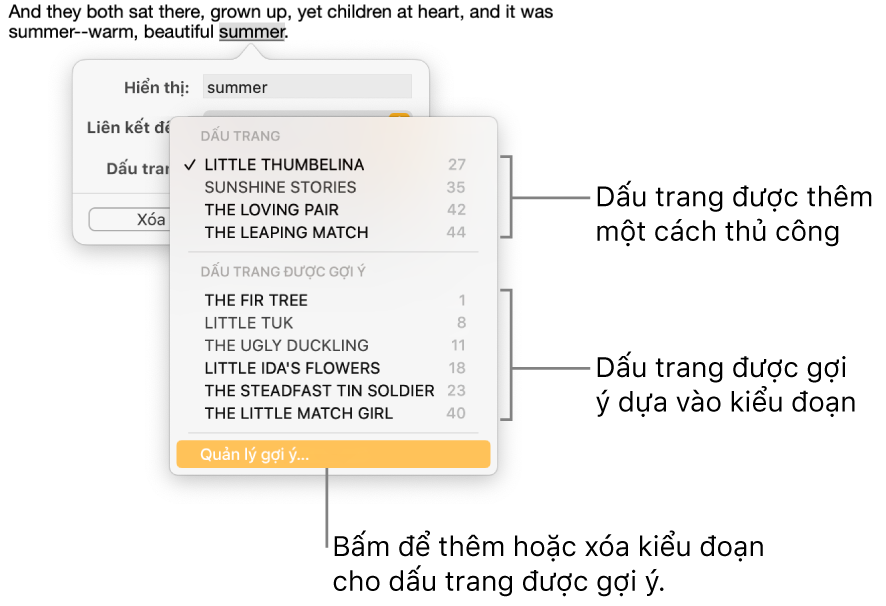
Bấm vào nút Đi tới Dấu trang để xác minh vị trí của dấu trang hoặc bấm vào bên ngoài các điều khiển Dấu trang để đóng chúng.
Để thiết lập nhanh dấu trang được gợi ý, bạn cũng có thể chọn Sửa > Quản lý gợi ý dấu trang (từ menu Sửa ở đầu màn hình).
Đổi tên hoặc xóa dấu trang
Bạn có thể đổi tên hoặc xóa dấu trang mà không ảnh hưởng đến văn bản được đánh dấu trang trong tài liệu.
Trong thanh bên Tài liệu
 ở bên phải, hãy bấm vào tab Dấu trang.
ở bên phải, hãy bấm vào tab Dấu trang.Thực hiện một trong các thao tác sau:
Đổi tên dấu trang: Bấm hai lần vào tên dấu trang trong danh sách, sau đó nhập tên mới.
Ghi chú: Khi bạn sửa văn bản trong tài liệu được đánh dấu trang, tên của dấu trang liên quan được cập nhật tự động. Nếu bạn đổi tên dấu trang thì tính năng tự động cập nhật cho dấu trang đó sẽ không hoạt động nữa.
Xóa dấu trang: Bấm vào tên dấu trang trong danh sách dấu trang, sau đó nhấn phím Delete trên bàn phím.
Nếu bạn xóa dấu trang có liên kết thì liên kết sẽ bị hỏng. Hãy đảm bảo xóa liên kết khỏi văn bản.
Xóa liên kết đến dấu trang
Bấm vào liên kết trong tài liệu.
Bấm Sửa, sau đó bấm Xóa.